Kako rotirati sliku u Windows 10 pomoću File Explorera
Ako trebate rotirati sliku, Windows 10 vam omogućuje da to učinite bez korištenja alata trećih strana. Ugrađena funkcionalnost će vam omogućiti da to učinite brzo. Pogledajmo kako se to može učiniti.
Oglas
Mnogi korisnici Windows 10 nikada nisu svjesni da mogu rotirati slike izravno u File Exploreru. Zadana aplikacija za upravljanje datotekama u sustavu Windows 10 ima ugrađenu ovu funkciju. Ne morate otvarati sliku ni u jednom pregledniku slika.
Za rotiranje slike u sustavu Windows 10, odaberite ga u File Exploreru. Na vrpci ćete vidjeti novi odjeljak "Alati za slike" s aktivnom karticom "Upravljanje". Klik Rotirajte lijevo ili Rotirajte udesno za rotiranje odabrane slike i gotovi ste!
Na vrpci ćete vidjeti novi odjeljak "Alati za slike" s aktivnom karticom "Upravljanje". Klik Rotirajte lijevo ili Rotirajte udesno za rotiranje odabrane slike i gotovi ste!
Ovo je stvarno korisno i štedi vrijeme.
Vrijedno je spomenuti da ove naredbe vrpce imaju dodijeljene prečice. Za rotiranje slika pomoću tipki prečaca, trebate pritisnuti Alt tipku na tipkovnici, a zatim pritisnite
JP tipke uzastopno za aktiviranje kartice Upravljanje.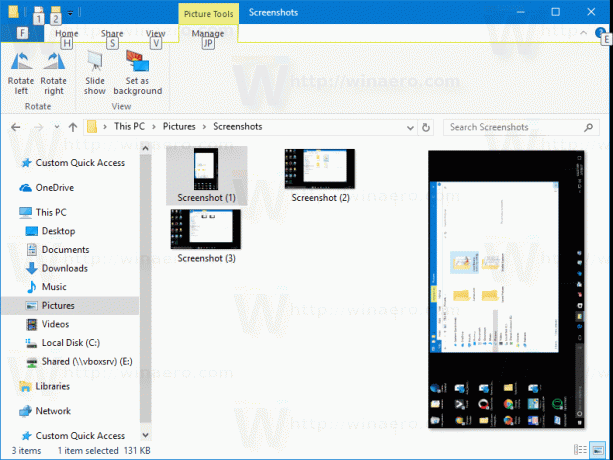 Pritisnite RL ili RR za rotiranje slike.
Pritisnite RL ili RR za rotiranje slike.
 Kao što možete vidjeti, File Explorer vam omogućuje rotiranje slika u smjeru kazaljke na satu ili suprotno od kazaljke na satu pomoću korisničkog sučelja Ribbon.
Kao što možete vidjeti, File Explorer vam omogućuje rotiranje slika u smjeru kazaljke na satu ili suprotno od kazaljke na satu pomoću korisničkog sučelja Ribbon.
Ako više volite naredbe kontekstnog izbornika umjesto vrpce, imamo dobre vijesti za vas. Odgovarajuće naredbe također su dostupne u kontekstnom izborniku.
Desnom tipkom miša kliknite željenu slikovnu datoteku i odaberite jednu od naredbi "Rotate left" ili "Rotate right". Oni rade točno ono što trebate.

Savjet: Možete obraditi nekoliko slika odjednom. File Explorer također podržava operaciju masovnog rotiranja. Možeš odaberite nekoliko slika a zatim upotrijebite željenu naredbu kontekstnog izbornika ili gumb vrpce. 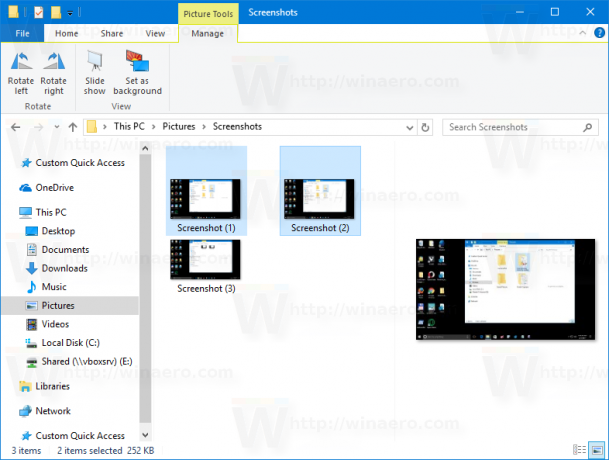 Sve odabrane slike će se odmah promijeniti.
Sve odabrane slike će se odmah promijeniti.
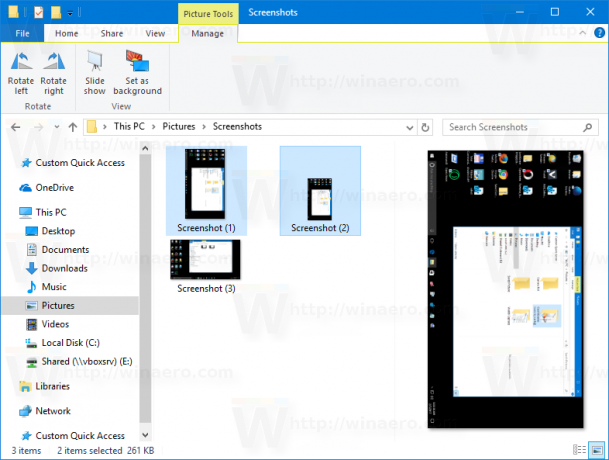
Mogućnost rotiranja slika jedna je od manje poznatih, ali vrlo korisnih značajki File Explorera. Bio je dostupan počevši od Windows XP-a. U sustavima Windows 8 i Windows 10 odgovarajuće su naredbe dodane na vrpcu kako bi se ubrzao vaš rad i omogućio brži pristup njima. Ako ćete ih koristiti vrlo često, možete dodajte ove naredbe na alatnu traku za brzi pristup.
To je to.


